Función VAR de Excel
La función VAR calcula la varianza basada en una muestra dada.
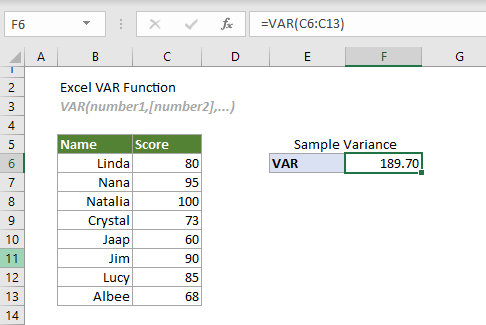
Función VAR frente a función VAR.S:
A partir de Excel 2010, la función VAR ha sido reemplazada por la función VAR.S. Aunque ambas pueden utilizarse para estimar la varianza basada en una muestra dada, se recomienda más el uso de la función VAR.S para un futuro, ya que la función VAR podría no estar disponible en versiones futuras de Excel.
Funciones de varianza de Excel
La siguiente tabla enumera todas las funciones de varianza de Excel y sus notas de uso, lo que puede ayudarte a elegir la que mejor se adapte a tus necesidades.
| Nombre | Tipo de datos | Texto y lógicos en referencias |
| VAR | Muestra | Ignorados |
| VAR.S | Muestra | Ignorados |
| VARA | Muestra | Evaluados |
| VARP | Población | Ignorados |
| VAR.P | Población | Ignorados |
| VARPA | Población | Evaluados |
Sintaxis
VAR(número1, [número2], ...)
Argumentos
- Número1 (obligatorio): El primer número de muestra utilizado en el cálculo;
- Número2, ... (opcional): El segundo y más números de muestra utilizados en el cálculo.
Observaciones
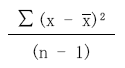
Valor devuelto
Devuelve un valor numérico.
Ejemplo
La siguiente tabla es una muestra de puntuaciones. Para estimar la varianza basada en ella, puedes hacer lo siguiente.
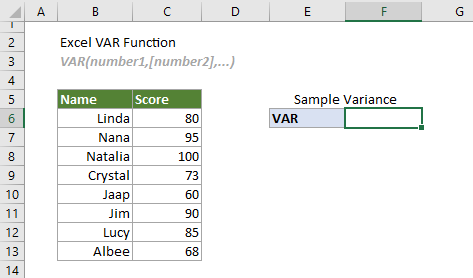
Selecciona una celda (digamos F6 en este caso), introduce la fórmula a continuación y presiona la tecla Enter para obtener el resultado.
=VAR(C6:C13)
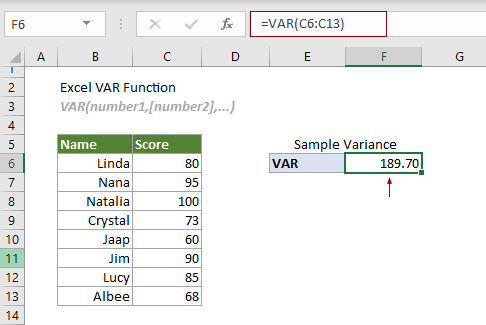
Nota: El argumento en la fórmula anterior se proporciona como un rango de celdas. Sin embargo, puedes cambiar la fórmula de la siguiente manera:
=VAR(C6,C7,C8,C9,C10,C11,C12,C13)
=VAR({80;95;100;73;60;90;85;68})
=VAR(80,95,100,73,60,90,85,68)
Funciones relacionadas
Función VAR.P de Excel
La función VAR.P calcula la varianza basada en toda la población.
Función VAR.S de Excel
La función VAR.S calcula la varianza basada en una muestra dada.
Función VARA de Excel
La función VARA calcula la varianza basada en una muestra dada.
Función VARP de Excel
La función VARP calcula la varianza basada en toda la población.
Función VARPA de Excel
La función VARPA calcula la varianza basada en toda la población.
Las Mejores Herramientas de Productividad para Office
Kutools para Excel - Te Ayuda a Sobresalir de la Multitud
Kutools para Excel cuenta con más de 300 funciones, asegurando que lo que necesitas esté a solo un clic de distancia...
Office Tab - Habilita la Lectura y Edición con Pestañas en Microsoft Office (incluye Excel)
- ¡Un segundo para cambiar entre docenas de documentos abiertos!
- Reduce cientos de clics del ratón para ti cada día, di adiós al síndrome del túnel carpiano.
- Aumenta tu productividad en un 50% al ver y editar múltiples documentos.
- Trae pestañas eficientes a Office (incluye Excel), igual que Chrome, Edge y Firefox.